ps:本次知识兔小编分享的是cuteftp绿色破解版,软件已集成破解补丁,下载即可打开,免费使用软件的所有功能,欢迎大家来知识兔下载。

cuteftp绿色破解版安装使用教程
1、下载解压在知识兔得到的压缩包
2、点击【cuteftppro.exe】运行软件
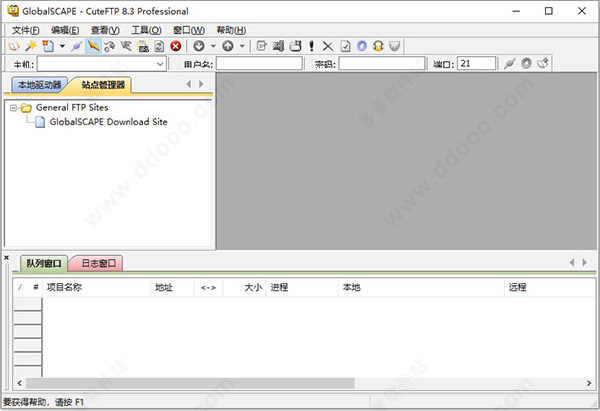
3、点击文件--新建,可以创建站点
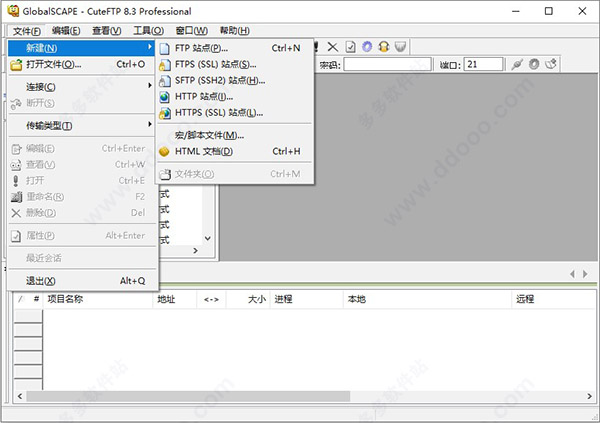
4、填写好标签、主机地址、用户名、密码,然后点击连接即可

软件功能
1、连接通过您的本机或HTTP代理、防火墙或SOCKS服务器同时连接到多个站点
2、安全
使用工业标准的SSH2、SSL或OTP(S/Key)协议保护您的登录和传输行为
3、传输
执行并发传输,加快了大文件的传输,允许主机间传输、压缩传输和批传输预定等
CuteFTP使用介绍
一、下载界面如下图所示,只要在服务器端文件(文件夹)点击鼠标右键,选择下载即可把文件下载到本地。

二、上传界面
如下图,在需要上传的文件上鼠标右键选择上传,即可把文件上传到FTP服务器上,要注意检查服务器端的当前上传的目录是否正确,CuteFTP有这一点好处,就是如果你操作左侧或右侧文件夹时,两边目录会同时自动对应,防止用户上传或下载对应关系出现错误。

三、断开连接
上传和下载完毕后,需要断开连接方法,很多人都习惯直接关闭CuteFTP程序,当然也会自动退出,最好还是养成主动退出的习惯。退出连接可以通过在上图中的mysite位置,鼠标右键,选择关闭。也可以点击工具条闪电旁边的小风筝一样的图标进行关闭连接。

CuteFTP使用教程
一、启动软件,新建站点:点击“文件”——“新建”——“FTP站点”,打开站点属性界面,建立FTP站1、“标签”可任意填写,如填写为:无标题(1)
2、“主机地址” 中填入主机的IP地址,如:121.41.51.98
3、“用户名”中填写主机的用户名(主机FTP用户名)
4、“密码”中填写主机的密码(输入密码时,框中只有*字,防止被别人看到)
5、“登录方法”请选择“普通”

二、在站点属性页面,点击“类型”,端口填写为“21”

三、显示隐藏的文件方法:在站点属性页面,请点击“操作”选项
1、在“操作”选项中,点击“筛选器”
2、勾选“启动筛选”——勾选“启用服务器端筛选”——“远程筛选器”中填写“-a”
3、点击“确定”。

四、连接远程站点:点击“连接”,即可连接至主机目录;
界面分为以下部份:
上部:工具栏和菜单;
左边:本地区域,即本地硬盘,上面两个小框可以选择驱动器和路径;
右边:远程区域即远端服务器,双击目录图标可进入相关目录;命令区域;
下部:记录区域,从此区域可以看出队列窗口:程序已进行到哪一步。日志窗口:连接的日志。

五、相关操作:连接主机在通过以下操作将网页上传后,使用浏览器访问测试
1、从本地区域选定要上传的网页或文件,双击或用鼠标拖至远程区即可完成上传工作
2、用鼠标右键中的常用选项对远端文件和目录进行操作,如删除、重命名、移动、属性、等功能
3、如果要在主机上新建目录,请在右侧主机端空白地方点击鼠标右键进行操作

CuteFTP是什么软件
1、该软件是FTP工具之一,与LeapFTP与FlashFXP并称 FTP 三剑客。其传输速度比较快,但有时对于一些教育网FTP 站点却无法连接;速度稳定,能够连接绝大多数 FTP 站点(包括一些教育网站点);2、cuteFTP在下载或上传文件的时候容易遇到下载错误或者上传错误,此类问题一般是服务器上的文件正在使用或文件过大导致的。解决此类问题可以用一些辅助软件解决,例如网络人软件。网络人软件可以直接上传下载服务器上的文件,即使服务器正在使用此文件,或者是上G的大文件都可以下载
软件亮点
1、自动化:自动拨号功能、自动搜索文件,使用自行开发的脚本同CuteFTP基于COM的传输引擎相交互,也可以通过Cute FTP的脚本记录回放功能创建该种脚本。2、管理:定制操作日程、及时给出出错信息、可以删除回收箱中的文件、远程文件修改,编辑或浏览远程内容,同步或备份您的站点,监控文件夹变动,执行其他站点管理操作。
3、连接:连接向导、连续传输,直到完成文件传输,通过您的本机或HTTP代理、防火墙或SOCKS服务器同时连接到多个站点。
4、安全:附加防火墙支持,使用工业标准的SSH2、SSL或OTP(S/Key)协议保护您的登录和传输行为。
5、传输:站点对站点的文件传输(FXP).、恢复传输队列,执行并发传输,加快了大文件的传输,允许主机间传输、压缩传输和批传输预定等。>
下载仅供下载体验和测试学习,不得商用和正当使用。
下载体验
